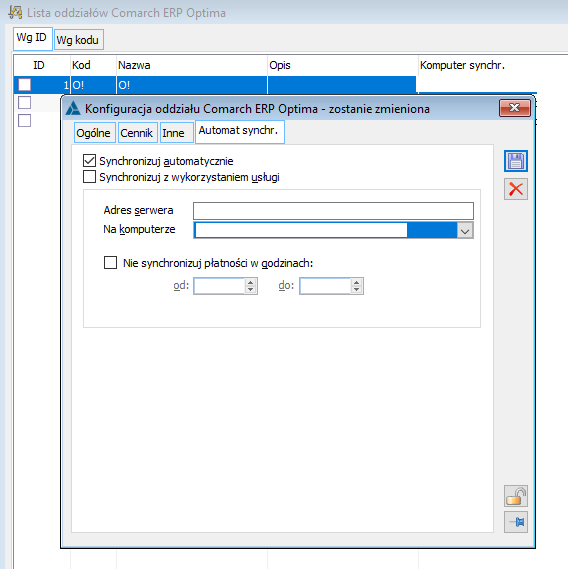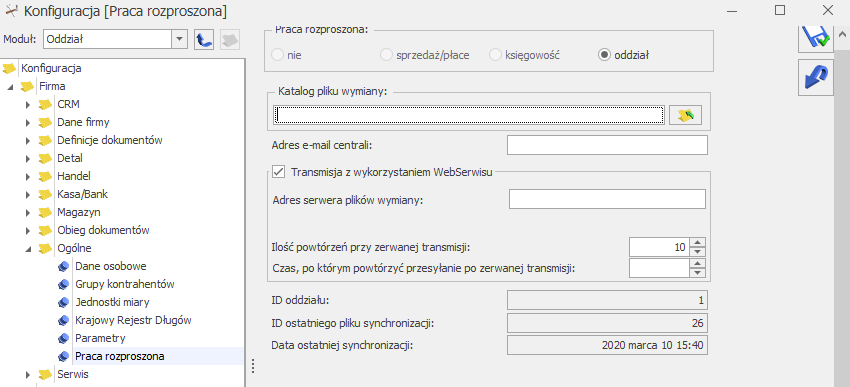Wymagania systemowe
Do poprawnego działania komponentu CDNOfflineSrv opartego o Web Service Enhancements (WSE) wymagane jest zainstalowanie następujących komponentów systemowych:
- System operacyjny (zgodnie z wymaganiami danej wersji Comarch ERP XL)
- Microsoft Internet Information Services (IIS)
- Microsoft .NET Framework (zgodnie z wymaganiami danej wersji Comarch ERP XL)
- Microsoft Web Services Enhancements 3.0 for Microsoft.NET
Instalacja i konfiguracja komponentu CDNOfflineSrv
Instalacja i konfiguracja
Po zainstalowaniu komponentów systemowych przystępujemy do instalacji komponentu systemu Comarch ERP XL CDNOfflineSrv:
Katalog CDNOfflineSrv kopiujemy na dysk, na przykład do katalogu z Comarch ERP XL;
Zawartość katalogu CDNOfflineSrv to:
- CDNOfflineSrv|bin|CdnOfflineSrv.dll,
- CDNOfflineSrv|CdnOfflineSrv.asmx,
- CDNOfflineSrv|Web.config – plik konfiguracyjny serwisu.
Ręczne utworzenie katalogu wirtualnego na IIS
W celu ręcznego utworzenia katalogu wirtualnego uruchamiamy menedżera usług IIS – Panel sterowania/Narzędzia administratora/Internetowe usługi informacyjne. Klikając prawym klawiszem myszy na opcję Pule aplikacji wybieramy Dodaj pulę aplikacji… Jako nazwa podajemy CdnOfflineSrv, wskazujemy wersję architektury .NET Framework, Zarządzany tryb potokowy -> Zintegrowany, zaznaczony parametr: Uruchom pulę aplikacji natychmiast.
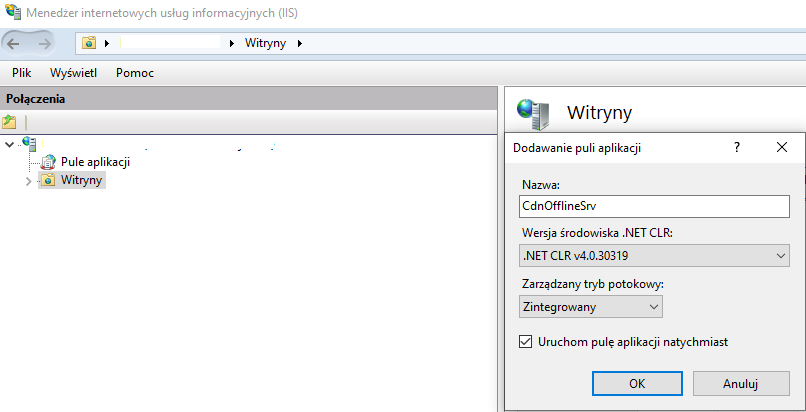
Po naciśnięciu przycisku OK, zatwierdzamy utworzenie puli aplikacji, a następnie przechodzimy do zaawansowanych ustawień utworzonej puli aplikacji, gdzie dla opcji: Tożsamość wskazujemy wartość: LocalSystem.
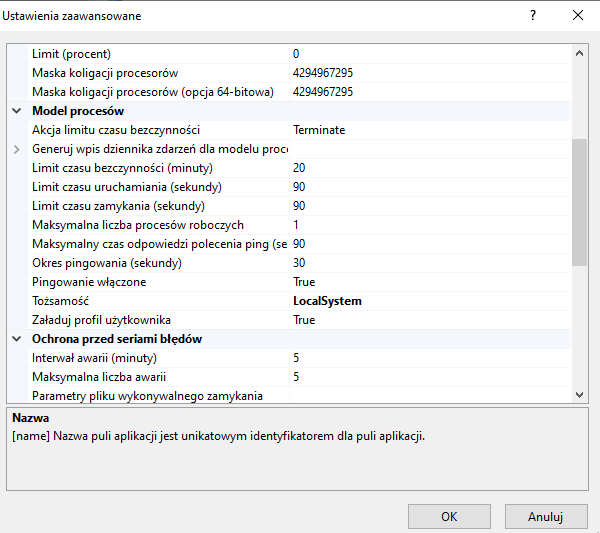
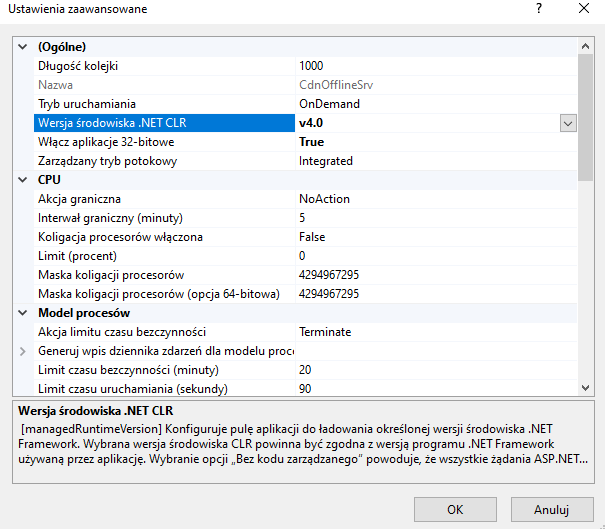
W przypadku, gdy aplikacja będzie pracować na maszynie 64-bit-owej dodatkowo w zaawansowanych ustawieniach puli aplikacji wybieramy dla opcji Włącz aplikacje 32-bitowe wartość True.
Następnie klikając prawym klawiszem myszy na węzeł: Domyślna witryna sieci Web, wybieramy: Dodaj aplikację.
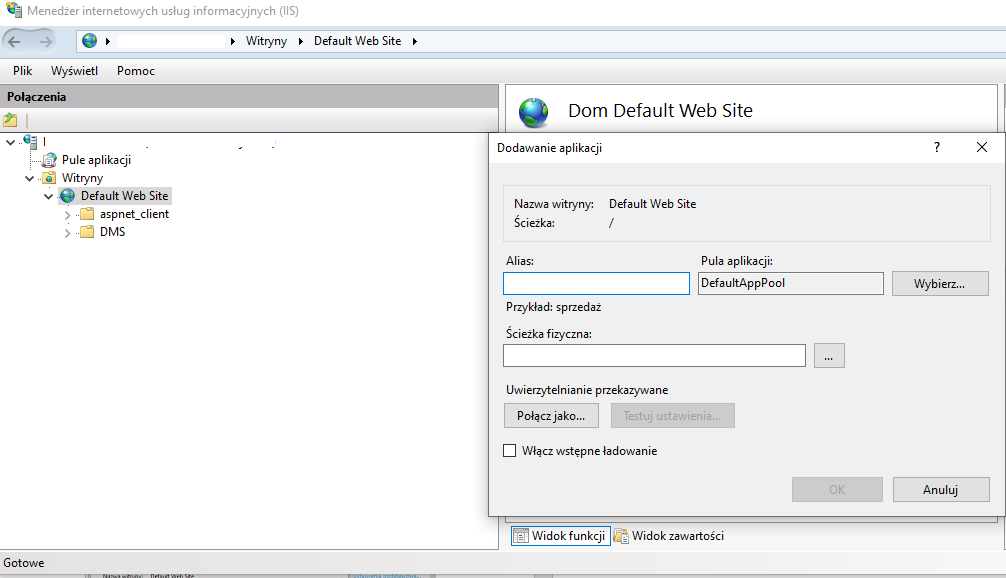
Wykonanie tych czynności spowoduje otwarcie okna Dodawanie aplikacji. W polu Alias jako nazwę podajemy: CdnOfflineSrv. W polu Ścieżka fizyczna wybieramy ścieżkę lokalizacji, gdzie wkopiowaliśmy pliki Web Serwisu. W polu: Pula aplikacji, wybieramy wcześniej utworzoną pulę CdnOfflineSrv.
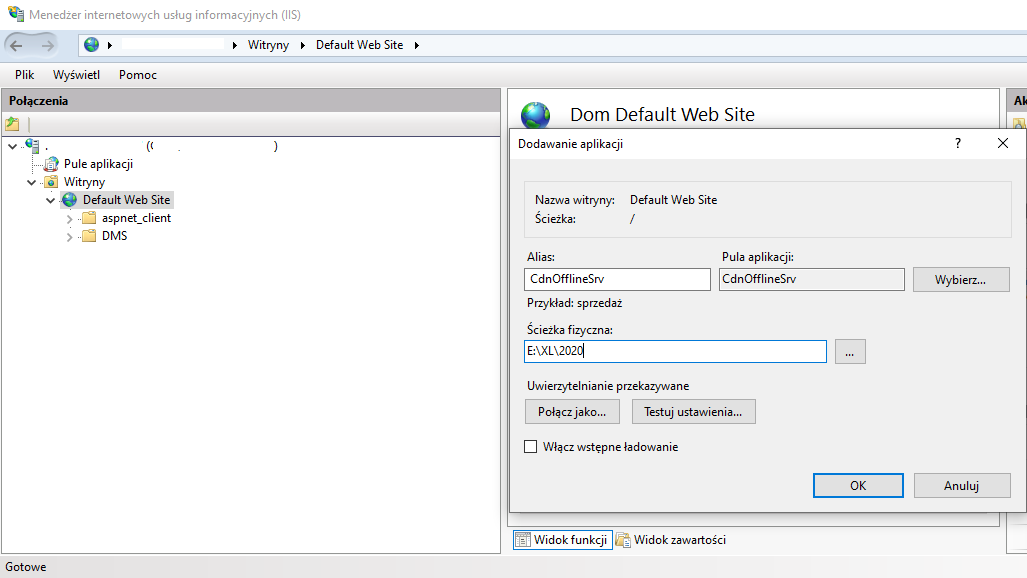
Test poprawności instalacji CDNOfflineSrv
Po poprawnej instalacji i wpisaniu adresu:
http://nazwaserwera/CDNOfflineSrv/CDNOfflineSrv.asmx
w przeglądarce powinniśmy otrzymać stronę jak poniżej:
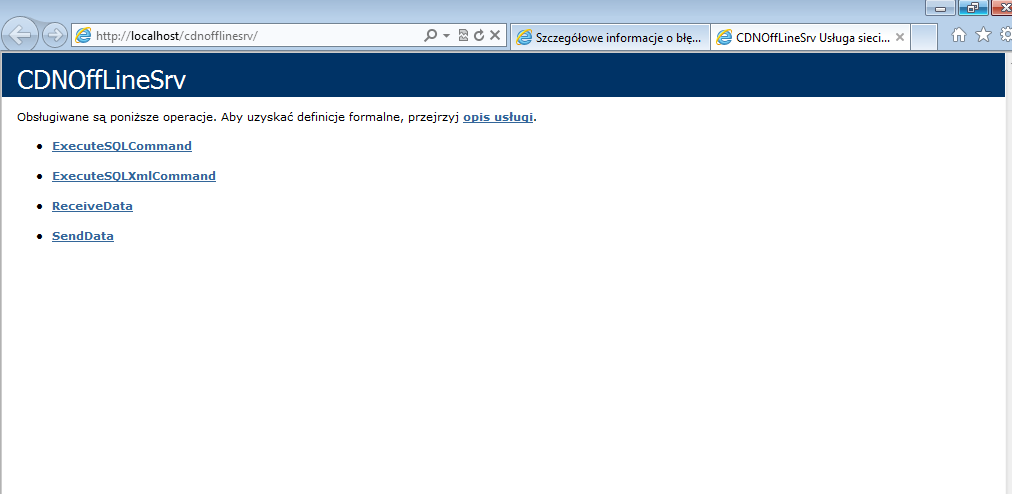
Jeżeli podczas próby uruchomienia strony testowej CDNOfflineSrv pojawia się następujący komunikat: to należy sprawdzić czy w zaawansowanych ustawieniach puli aplikacji wybrana została opcja Włącz aplikacje 32-bitowe wartość True w przypadku systemu 64- bitowego. Jeżeli podczas próby uruchomienia strony testowej CDNOfflineSrv pojawia się następujący komunikat: to należy dodać dokument domyślny: cdnofflinesrv.asmx dla utworzonej aplikacji. W pliku Web.config, który znajduje się w katalogu CDNOfflineSrv należy odnaleźć sekcję <appSettings>, a następnie zmienić klucze: Data source: wpisać nazwę serwera SQL, Initial Catalog: wpisać nazwę bazy, UserID; wpisać login, Password: wpisać hasło Data source= NaszSerwer – nazwa serwera SQL Initial Catalog= CDNXL_NaszaFirma – nazwa bazy z serwera SQL UserID= TEST1 – login dla połączenia do synchronizacji (Offline) Password= haslo1000!- hasło dla połączenia do synchronizacji (Offline) Przykład sekcji <appSettings> <applicationSettings> <Comarch.CDNXL.OffLineSrv.Properties.Settings> <setting name="DataSource" serializeAs="String"> <value>NaszSerwer</value> </setting> <setting name="InitialCatalog" serializeAs="String"> <value> CDNXL_NaszaFirma </value> </setting> <setting name="UserID" serializeAs="String"> <value>TEST1</value> </setting> <setting name="Password" serializeAs="String"> <value>haslo1000!</value> </setting> <setting name="Integrated" serializeAs="String"> <value>False</value> </setting> </Comarch.CDNXL.OffLineSrv.Properties.Settings> </applicationSettings> Do poprawnego działania programu Comarch OPT!MA Oddziałowa komunikującej się z Centralą za pomocą serwisu CDNOfflineSrv wymagane jest zainstalowanie następujących komponentów systemowych: Konfiguracja automatu synchronizacji po stronie Comarch ERP XL jest definiowana w module: Administrator oddziałów, gdzie należy dodać i skonfigurować nowy oddział: Comarch ERP Optima. W celu uruchomienia automatu synchronizacji pomiędzy oddziałem Comarch ERP XL, a Comarch ERP Optima należy m.in., po stronie: Problemy związane z wyświetleniem strony testowej CDNOfflineSrv
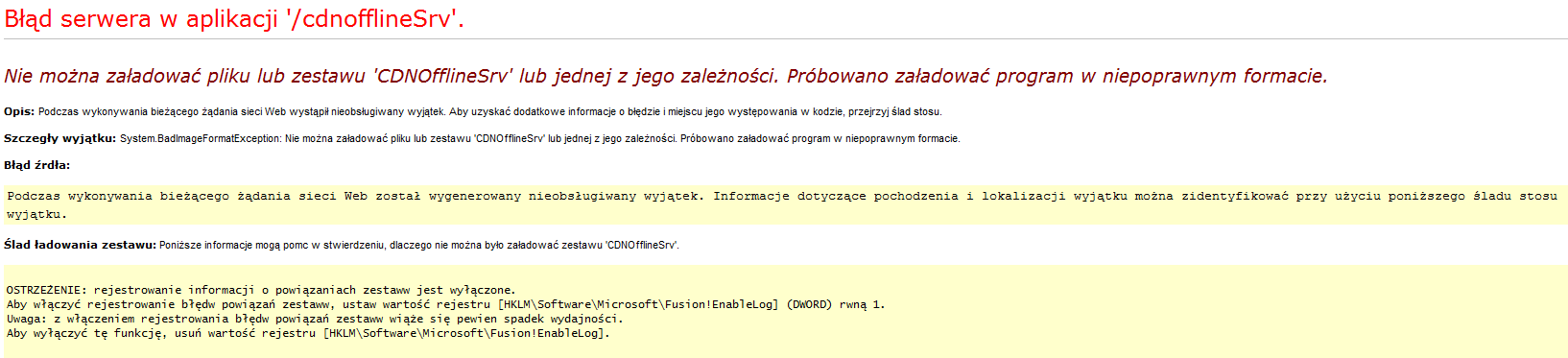
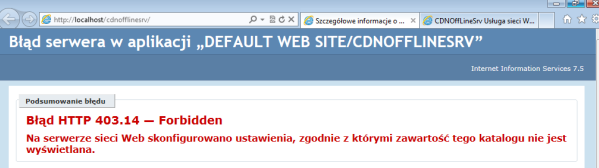
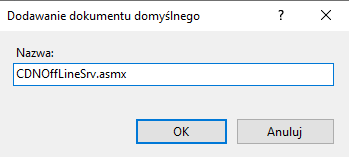
Konfiguracja połączenia CDNOfflineSrv z bazą danych Comarch ERP XL
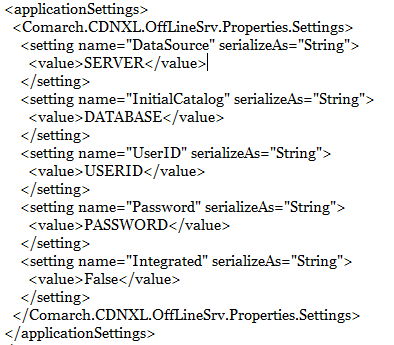
Instalacja pakietu Comarch OPTIMA Oddziałowa
Wymagania systemowe
Informacje dodatkowe dotyczące konfiguracji automatu synchronizacji